win11无法下载软件的解决方法 win11下载不了软件怎么办
更新时间:2023-07-03 14:13:58作者:zheng
我们在使用win11操作系统的时候都会在电脑上下载并安装各种各样的应用程序来使用,有些用户在使用win11电脑的时候却出现了一些问题,自己的win11电脑无法下载软件,导致无法安装应用程序,这该怎么办呢?今天小编就教大家win11无法下载软件的解决方法,如果你刚好遇到这个问题,跟着小编一起来操作吧。
推荐下载:w11系统下载
方法如下:
原因一:设置的问题
1、首先点击开始菜单,选择设置进入。
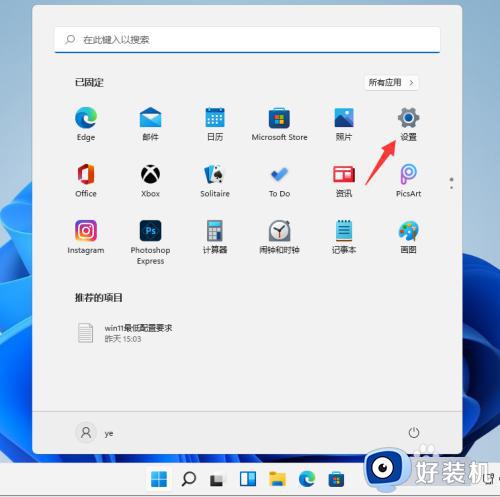
2、在设置界面的左侧打开”应用“功能,选择右侧的”应用和功能“进入。
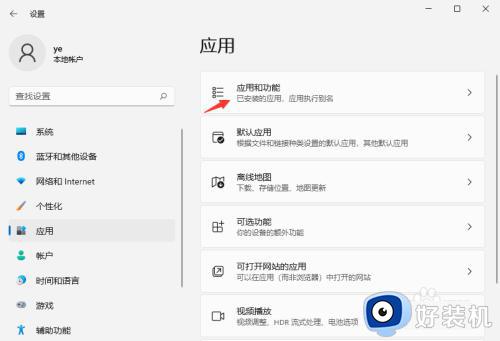
3、在选择获取应用的位置那里,我们选择其中的”任何来源“选项即可。
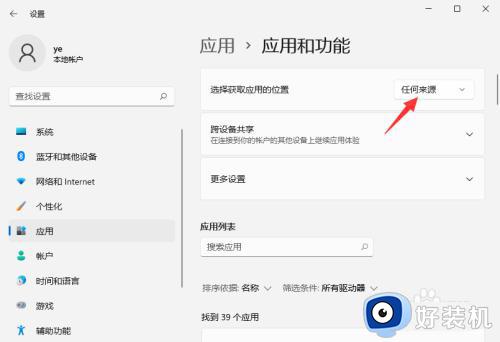
原因二:安全中心拦截的问题
1、首先点击开始菜单,选择设置打开。
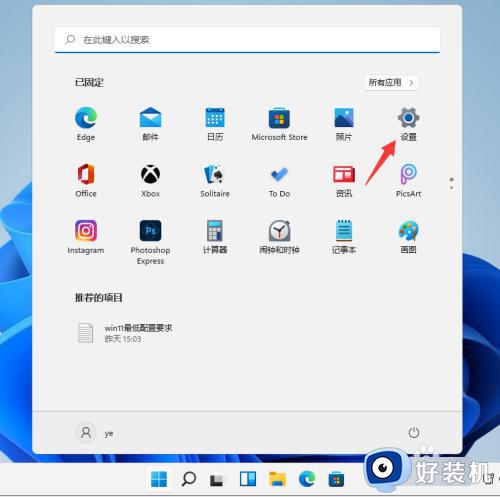
2、找到“隐私和安全”进入后,点击右侧的“windows安全中心”。
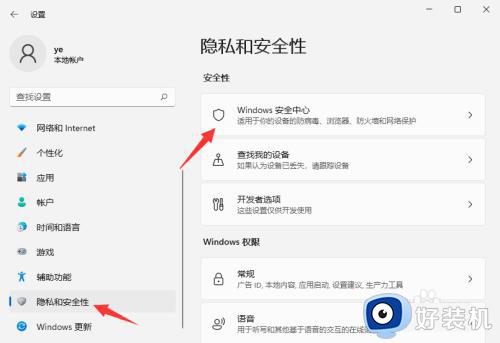
3、进入安全中心后,找到并进入“病毒和威胁防护”。
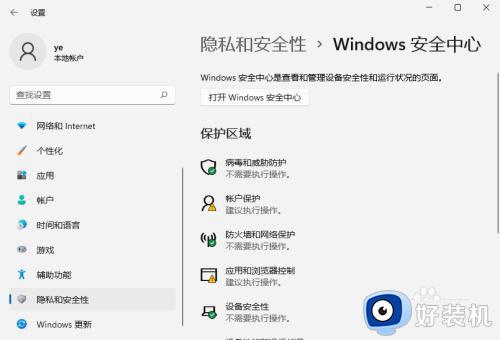
4、点击病毒和威胁防护下“管理设置”。
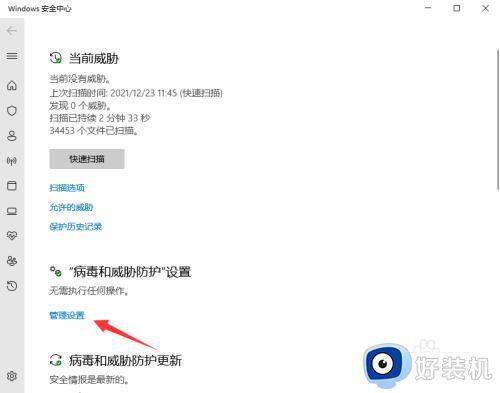
5、最后将其中的“实时保护”关闭就可以了,这样就不会被安全中心阻止导致安装不了,不过小编建议大家平常还是打开安全中心,这样能有效保障使用系统的安全。
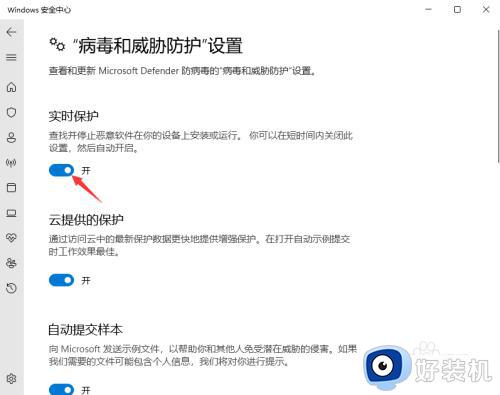
以上就是关于win11无法下载软件的解决方法的全部内容,还有不懂得用户就可以根据小编的方法来操作吧,希望能够帮助到大家。
win11无法下载软件的解决方法 win11下载不了软件怎么办相关教程
- win11卸载不了软件怎么办 win11无法卸载软件解决步骤
- win11系统安装不上软件什么原因 一招解决win11系统软件无法安装的方法
- win11安装不了软件怎么修复 win11如何解决无法安装软件
- win11无法安全下载软件为什么 win11提示无法安全下载软件如何解决
- Win11无法下载软件的解决方法 Win11系统无法下载软件怎么办
- windows11找不到文件无法卸载如何解决 win11卸载软件提示找不到文件怎么办
- win11迈克菲无法卸载怎么回事 卸载不了win11迈克菲的解决方法
- win11无法下载软件的解决方法 win11软件不能下载怎么办
- win11无法访问smartscreen软件安装不了怎么办 win11无法访问smartscreen软件安装不了解决方法
- 软件和win11不兼容解决方法 win11与软件不兼容怎么办
- win11家庭版右键怎么直接打开所有选项的方法 win11家庭版右键如何显示所有选项
- win11家庭版右键没有bitlocker怎么办 win11家庭版找不到bitlocker如何处理
- win11家庭版任务栏怎么透明 win11家庭版任务栏设置成透明的步骤
- win11家庭版无法访问u盘怎么回事 win11家庭版u盘拒绝访问怎么解决
- win11自动输入密码登录设置方法 win11怎样设置开机自动输入密登陆
- win11界面乱跳怎么办 win11界面跳屏如何处理
win11教程推荐
- 1 win11安装ie浏览器的方法 win11如何安装IE浏览器
- 2 win11截图怎么操作 win11截图的几种方法
- 3 win11桌面字体颜色怎么改 win11如何更换字体颜色
- 4 电脑怎么取消更新win11系统 电脑如何取消更新系统win11
- 5 win10鼠标光标不见了怎么找回 win10鼠标光标不见了的解决方法
- 6 win11找不到用户组怎么办 win11电脑里找不到用户和组处理方法
- 7 更新win11系统后进不了桌面怎么办 win11更新后进不去系统处理方法
- 8 win11桌面刷新不流畅解决方法 win11桌面刷新很卡怎么办
- 9 win11更改为管理员账户的步骤 win11怎么切换为管理员
- 10 win11桌面卡顿掉帧怎么办 win11桌面卡住不动解决方法
